Tanto AirPlay como Android TV son de sistemas operativos diferentes, ya que la primera está asociada a iOS. Es por eso por lo que para poder compartir pantalla desde un dispositivo móvil Apple se tendrá que cumplir un proceso.
En la actualidad algunos televisores de ciertas marcas permiten AirPlay a Android TV. Sin embargo, existen otros modelos que no, es por eso por lo que te traemos los pasos en ambas circunstancias para que puedas lograrlo.
En este artículo, te mostraremos todos los detalles sobre cómo lograrlo de manera sencilla y rápida. Aprenderás todo lo que necesitas saber sobre Airplay y cómo aprovecharlo al máximo en tu Android TV Box.
Descubre cómo disfrutar de la comodidad de transmitir contenido desde tus dispositivos Apple a tu TV Box Android y haz que la experiencia de entretenimiento sea aún mejor. ¡Sigue leyendo para descubrir cómo hacerlo paso a paso!
Índice
Trasmite AirPlay a Android TV en dispositivos compatibles
Existen algunos televisores con Android TV que ofrecen oficialmente soporte de AirPlay. Entonces puedes transmitir contenido directamente en estos televisores usando AirPlay como lo haría cualquier otro dispositivo Apple como un Mac, iPhone, iPad o Apple TV.
Pasa que todos los televisores marcados como «Funciona con Apple AirPlay» se pueden usar para transmitir contenido
desde un iPhone o Mac. Por ejemplo, la mayoría de los televisores Sony modernos que se ejecutan en Android son compatibles con
AirPlay, es decir tienen la función de Airplay incorporada. Otras marcas como LG, Samsung, Vizio y Roku ofrecen soporte para Apple AirPlay de forma nativa.
Ve a la configuración de tu televisor
En el menú inicial de tu TV Android, en la parte superior a la derecha podrás entrar a la configuración del dispositivo.
Accede a las preferencias del equipo
Una vez que entres a la configuración del dispositivo, podrás encontrar un menú de opciones. Entre ellas, debes acceder a la que se llama “Preferencias del dispositivo”.
Busca la opción disponible de AirPlay
Como mencionamos anteriormente, algunos televisores cuentan con la opción de AirPlay incluida. En este caso luego de superar el paso anterior, debemos buscar entre las preferencias la que nos lleve a AirPlay y accederemos.
Activa la opción de AirPlay para tu Android TV
Una vez dentro podrás ver si la opción de AirPlay para compartir pantalla se encuentra disponible o no. En caso de no estarlo, debes cambiar el “no” por el “si”, de esta manera lo estarás activando de forma efectiva.
Añade la forma de conexión con tu dispositivo móvil
En la segunda opción puedes establecer la forma en la que se conectará a tu dispositivo móvil. Esto lo puedes hacer con un código único la primera vez (recomendado en TV propio), siempre (para dispositivos desconocidos) o usando una contraseña para acceder. Puedes seleccionar el que más desees.
Hora de compartir pantalla
Para esto solo tienes que ir a tu teléfono Apple y deslizar hacia arriba la pantalla para ver las opciones. Presiona en la opción de duplicar pantalla.
Escoge el televisor para compartir
Aparecerá una lista en la que seleccionarás el televisor en el que compartirás la pantalla.
Introduce el código que aparecerá en pantalla
Luego de esto tendrás que introducir en tu teléfono Apple el código que aparecerá en la pantalla del televisor y presionar “Ok”.
Disfruta compartir pantalla desde AirPlay a Android TV
Ahora puedes tener la pantalla de tu teléfono Apple en tu televisor con solo unos pocos pasos, tal cual como se muestra en la imagen.
Puedes abrir una aplicación compatible con Airplay en tu iPhone y seleccionar el contenido que deseas reproducir. Por ejemplo, puedes usar Apple Music que te permite el soporte integrado en tu aplicación. Cuando ingreses a la pantalla de reproducción del contenido, toca el icono de Airplay.
Configuración de Android TV no compatible con Airplay
Puede que tengas un Android TV que no admita Airplay o Chromecast. Para este caso quizás sea necesario buscar otras soluciones como hardware adicional o una aplicación que permite transmitir contenido con Airplay. Lo que presentamos a continuación es con aplicaciones de terceros.
Accede a Google Play desde tu televisor
Si no cuentas con AirPlay en tu televisor, solo tienes que ir al menú principal y acceder a Google Play. Existe una gran variedad de aplicaciones que ofrecen soporte de Airplay en Android TV como AirPlayMirror, AirSecreen y AirPin (PRO). La más simple de usar es AirScreen, que puedes descargar en Google Play Store.
Descarga la aplicación AirScreen – AirPlay
En tu televisor descarga e instala la aplicación AirScreen – AirPlay para poder hacer la conexión a tu móvil Apple.
Inicia el proceso de conexión
Una vez que se encuentre instalada la aplicación, es momento de comenzar el proceso para la conexión. Este proceso inicia luego de presionar sobre “Start Now” desde tu televisor con Android TV.
Comienza la conexión entre dispositivos
Desde el menú inicial de la aplicación podrás encontrar la opción de “Start”, presiona sobre ella para conectarte. De esta forma, tanto el televisor como el teléfono iPhone, podrán comenzar su proceso de reconocimiento. Recuerda que ambos dispositivos deben estar conectados a la misma red de WIFI para reconocerse.
Comparte pantalla del iPhone
Una vez que el proceso entre ambos dispositivos se complete, será momento de compartir pantalla. Para esto tienes que deslizar la pantalla de tu iPhone hacia arriba y presionar en la opción de “duplicar pantalla”.
Selecciona el televisor asociado
Una vez completado el paso anterior, aparecerá una lista de dispositivos disponibles para conectarse. En este caso seleccionamos el correspondiente al televisor Android que estamos configurando.
Disfruta del contenido de la pantalla compartida en AirPlay Android TV
Claramente, esta aplicación de AirPlay a Android TV se convierte en una opción necesaria, sobre todo si queremos que dos sistemas operativos conversen (iOS y Android). Lo bueno podrás disfrutar del contenido de tu iPhone o IPad dentro de la pantalla de tu televisor con Android TV. Un proceso fácil de seguir con los simples pasos que te hemos mencionado en este tutorial.
Es importante destacar que para ambos procesos que hemos mencionado al momento de compartir un video está permitida la opción panorámica, es decir, el modo de ver en pantalla completa para mucha más comodidad.
Otra opción es comprar un accesorio para tu TV
Puede que no confíes en una aplicación de terceros para usar Airplay. En este caso tienes que obtener un accesorio que pueda agregar soporte para Airplay. Apple TV es tu mejor opción para tener una experiencia de transmisión perfecta entre tu iPhone y TV.
La otra opción es Airplay a Chromecast. Es más barato que Apple TV y tienen un montón de aplicaciones para transmitir de forma inalámbrica. Sea que utilices Apple TV o Chromecast, lo siguiente es conectarlo al televisor y comenzar a transmitir contenido.

El Apple TV 4K convierte tu televisor convencional en un Smart TV. Sólo necesitas una entrada HDMI y listo. Cuenta con la tecnología Dolby Atmos para un sonido envolvente. Así como Dolby Vision para disfrutar imágenes más nítidas. Además, accedes a plataformas de plataformas de streaming como Apple TV+, Disney +, Netflix y más.
¿Airplay en Android TV Box? Descubre Cómo Obtener lo Mejor de Ambos Mundos
¿Alguna vez has deseado la flexibilidad de Android, pero también anhelas la elegancia de Airplay de Apple? Si es así, estás en el lugar correcto. Hoy, vamos a explorar cómo un Android TV Box puede ser la solución perfecta para tu dilema «Airplay a Android TV Box».
¿Eres un fanático de la tecnología de Apple, pero también te encanta la flexibilidad y personalización que ofrece Android? Si es así, probablemente te hayas encontrado en la encrucijada de querer usar Airplay en tu Android TV Box. Aunque estas dos plataformas parecen mundos aparte, hay una solución que te permite disfrutar de lo mejor de ambos mundos: el Android TV Box.
Características y Beneficios
- Soporte Multiconexión: Un Android TV Box tiene soporte para Wi-Fi, Bluetooth e incluso Ethernet para una conexión estable. Esto significa que puedes conectar múltiples dispositivos y disfrutar de una experiencia de streaming sin interrupciones.
- Acceso a Aplicaciones y Juegos: Los Android TV Box ofrecen acceso a las aplicaciones más habituales de streaming, como Netflix, y también permiten descargar juegos y multitud de otras apps, igual que si tuvieras un móvil o una tablet.
- Interfaz de Usuario Intuitiva: La interfaz de usuario de los Android TV Box es similar a la de una tablet: en horizontal y con un mando a distancia o control remoto que es muy simple, incluyendo cursor de navegación, volumen, retroceso, Home, aceptar y control por voz con Google Assistant.
- Almacenamiento y Rendimiento: Estos dispositivos acostumbran a tener más RAM y almacenamiento, lo que permite la ejecución de aplicaciones más necesitadas de rendimiento.
- Compatibilidad de Formatos: La mayoría de las Android TV Box son compatibles con diferentes formatos de video y audio, como MP4, AVI, MKV, entre otros, y soportan resoluciones de video de hasta 4K UHD, dependiendo del modelo.
- Opciones de Transmisión: Además de Google Chromecast integrado, también pueden tener otros protocolos de transmisión, lo que facilita la compatibilidad con Airplay mediante soluciones de terceros.
- Navegador Web y Almacenamiento Externo: Estos dispositivos permiten la reproducción de contenido desde dispositivos de almacenamiento externos y suelen incluir un navegador web para acceder a Internet.
- Portabilidad y Hogar Inteligente: Su tamaño compacto lo hace fácilmente transportable, y la mayoría de los modelos ofrecen integración con otros dispositivos inteligentes del hogar.
Si necesitas más funcionalidades como Airplay, puedes acceder a aplicaciones y tiendas no oficiales, pero siempre valorando los riesgos. Hay aplicaciones de terceros y adaptadores que te permiten usar Airplay en tu Android TV Box, cerrando así la brecha entre tus dispositivos Apple y Android.
No tienes que elegir entre tu amor por Apple y las ventajas de un Android TV Box. Con las soluciones adecuadas, puedes tener lo mejor de ambos mundos. Así que, ¿por qué conformarte cuando puedes tenerlo todo? Haz el cambio hoy y experimenta una verdadera revolución en tu experiencia de entretenimiento en el hogar.
No se pudo mostrar la tabla.¿Quieres disfrutar de AirPlay en tu Android TV? ¡Tenemos la solución perfecta! Nuestro catálogo de Android TV BOX de 2 GB te permite transmitir contenido desde tus dispositivos Apple con facilidad y a un precio económico. Descubre cómo puedes tener lo mejor de ambos mundos: la versatilidad de Android y la elegancia de AirPlay. ¡Haz clic ahora para explorar nuestras opciones y lleva tu experiencia de streaming a nuevas alturas!
Enlaces de referencia:
- https://www.xatakamovil.com/tutoriales/como-duplicar-pantalla-iphone-ipad-android-tv
- https://www.sony.es/electronics/support/articles/00240540
Nos encantaría que dejes un comentario. Síguenos en Twitter y Facebook, con soluciones para tu hogar y vida diaria.



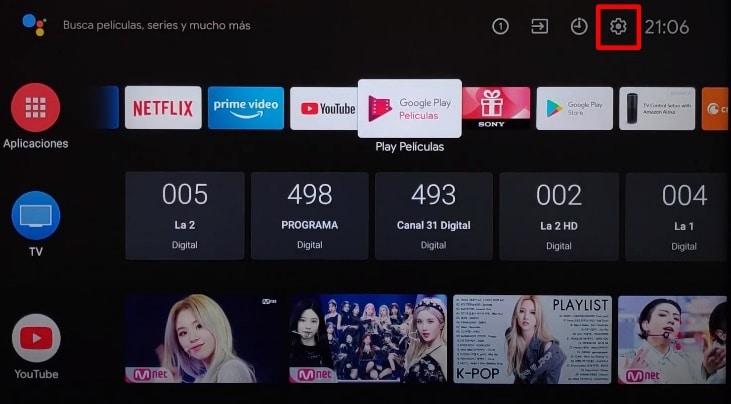
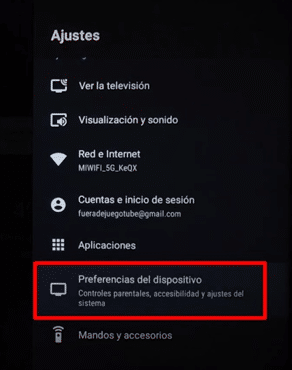
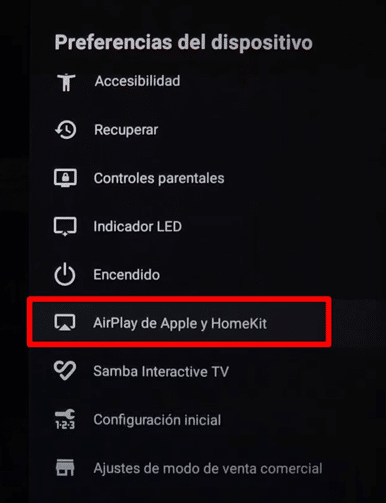
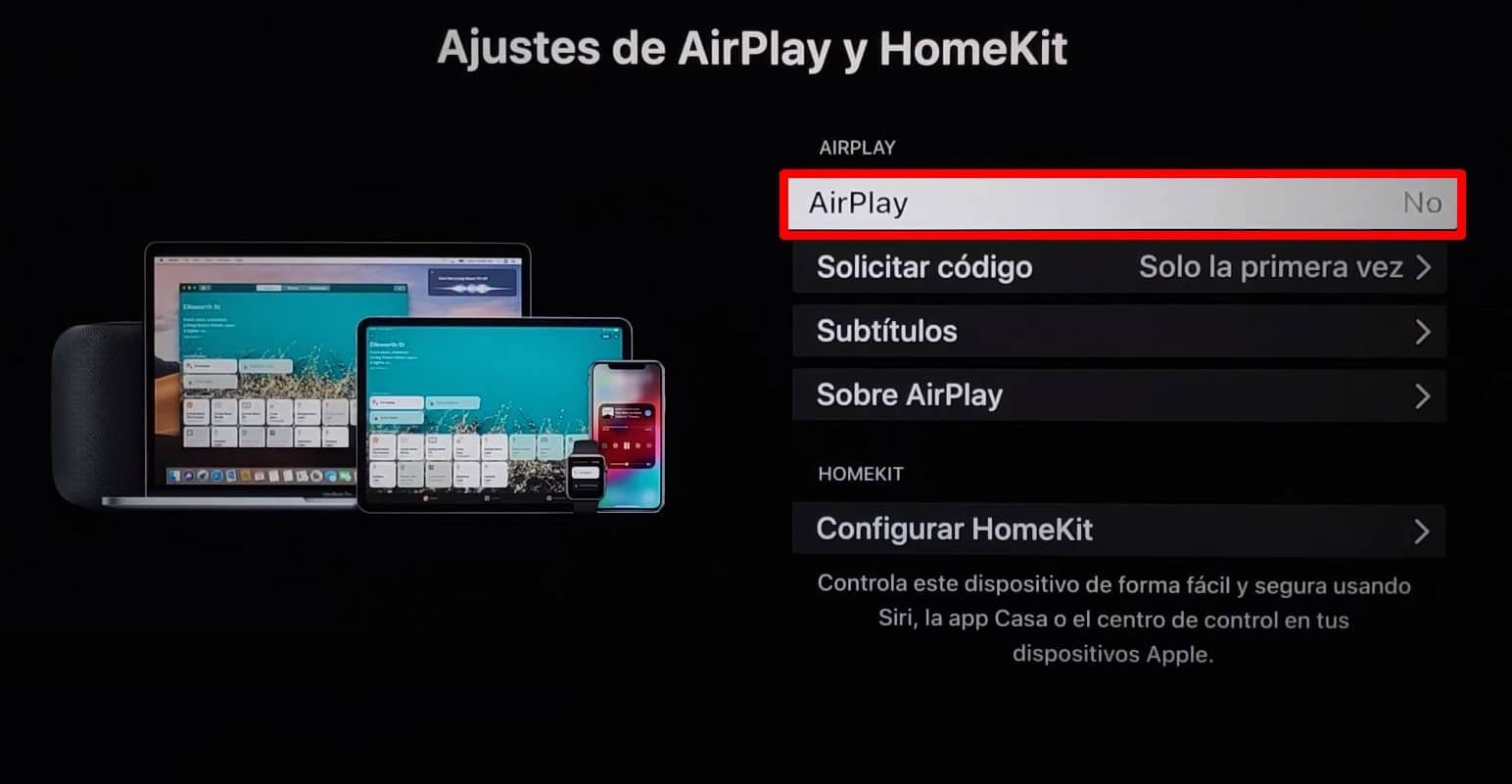

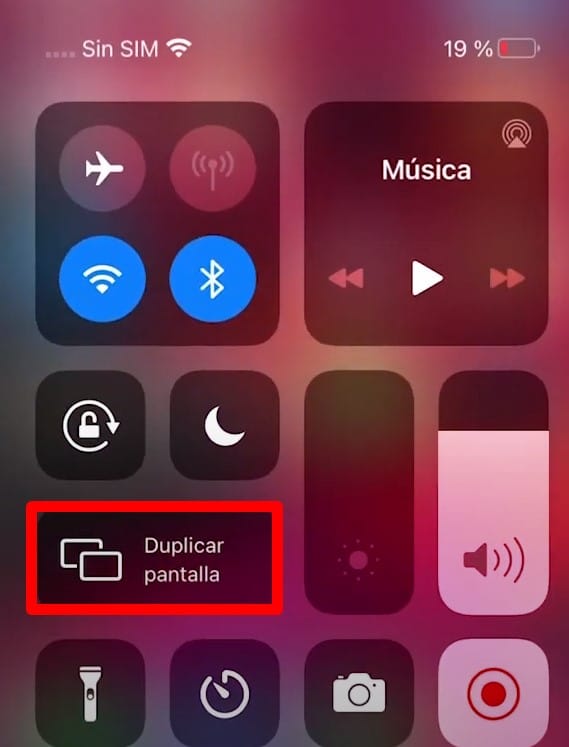
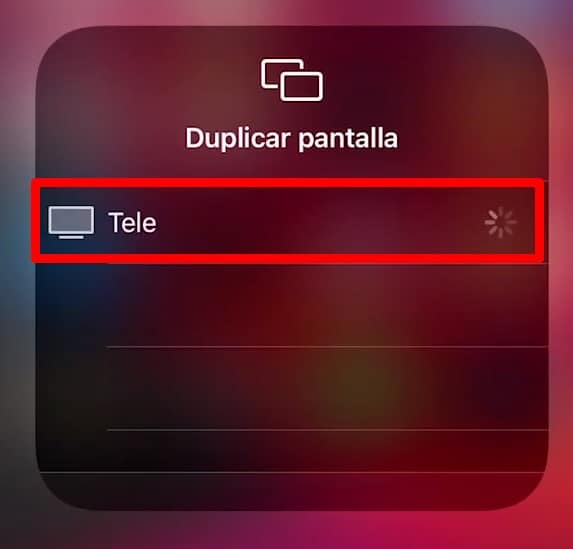
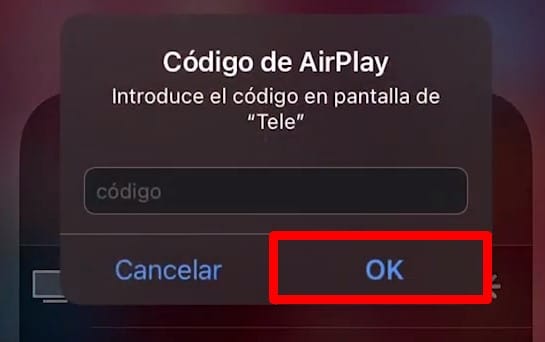

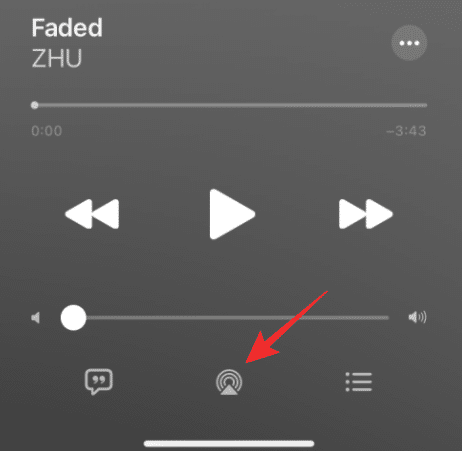






















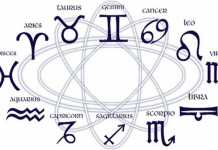

![AirPlay a Chromecast [Conectar y Transmitir Contenido] AirPlay a Chromecast](https://asistentegoogle.com/wp-content/uploads/2021/06/AirPlay-a-Chromecast-218x150.jpg)








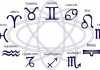


![Cómo instalar Magis TV en Smart TV Android [Fácil y rápido] instalar magis tv en smart tv](https://asistentegoogle.com/wp-content/uploads/2022/11/instalar-magis-tv-en-smart-tv-100x70.jpg)